Elementor&ElementPackProを使用してBMI計算機を作成する方法
公開: 2022-02-01健康関連のサイトを運営している場合、またはWordPressでフィットネスや健康に関するブログを開始して、訪問者に健康と健康の維持に関する製品、サービス、またはコンテンツを提供している場合は、BMI計算機を提供することをお勧めします。 Elementorを使用します。
あなたが訪問者にたくさんのアドバイスを与え、彼ら自身で彼らのBMIを計算するように彼らに言うならば、健康についてのあなたの努力は無価値になります。 その結果、あなたの訪問者はすぐに戻って、彼らに適した別の情報源を見つけるでしょう。
代わりに、Elementorを使用してBMI計算機をサイトに追加し、訪問者がBMIを簡単に計算できるようにすることをお勧めします。 その結果、あなたの訪問者は長い間連絡を取り合うためにより多くの時間を費やし、あなたのサイトへのより多くの訪問者があなたから何かを購入することになります。
Elementorを使用してBMI計算機を作成し、既製のものを提供することで、健康を維持することについてトラフィックを促進するためのより良い方法です。 誰かが健康を維持しようとしている場合、彼らはあなたのサイトに戻って彼らのBMIが改善したかどうかを確認するかもしれません。
BMIとBMI計算機とは何ですか?
BMIはボディマス指数の略です。 これは、成人男性と女性に適用される身長と体重に基づく体脂肪の大まかな尺度です。 BMIは、身長に対する人の体重の状態を示します。 BMIを使用すると、低体重、過体重、正常体重、または肥満をすばやく示すことができます。
BMI計算機は、Webサイトに添付できるBMIを計算するために不可欠なツールです。 Elementorを使用してBMI計算機を作成したら、体重をkgで、身長をフィートとインチで入力するだけで、BMIの結果が得られます。 その結果から、人が健康的な体重であるかどうかを確認できます。
なぜBMIを測定することがとても重要なのですか?
BMIを測定することにより、あなたはあなたの健康状態を把握することができます。 BMIが高いほど、糖尿病、高血圧、肝臓病、ある種の癌、関節炎などのさまざまな健康問題を発症するリスクが高くなります。
Elementorを使用してBMI計算機を作成し、それをWordPressサイトに追加することで、訪問者がBMIを測定し、より多くのトラフィックを獲得し、より多くのリピートトラフィックを促進する簡単な方法を作成できます。
BMIチャート
Elementorを使用したBMI計算機のBMIチャートは、身長に応じた体重の指標を示しています。
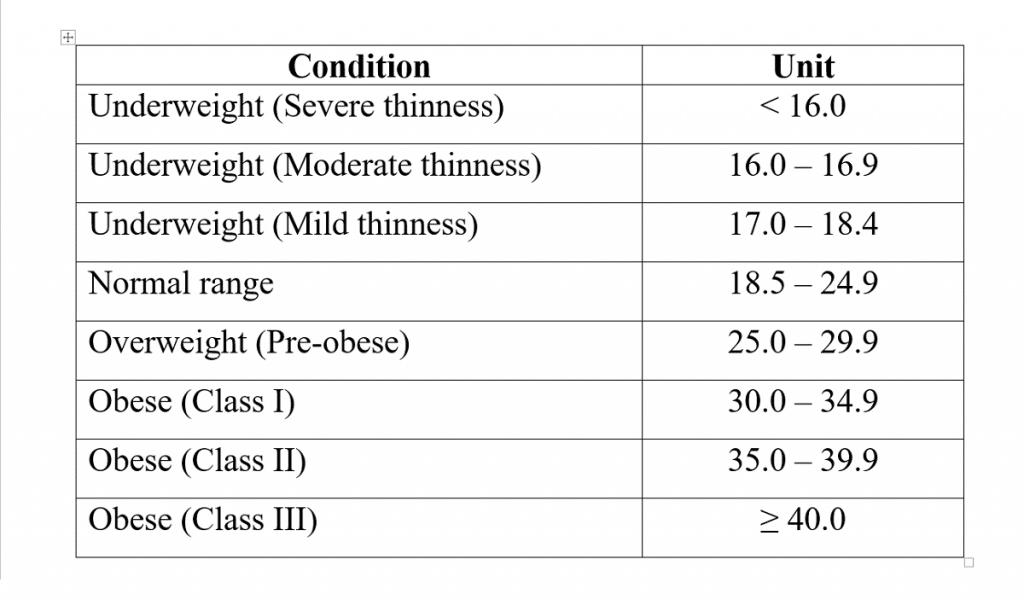
この記事では、Elementorを使用してBMI計算機をWordPressWebサイトに追加する最も簡単なステップバイステップの方法を紹介します。
さっそく飛び込みましょう!
BMI計算機をウェブサイトに追加するには、次の簡単な手順に従う必要があります。
ステップ-1:フォームフィールドのカスタマイズ
まず、Elementorを使用してBMI計算機を作成するには、[管理]メニューに移動し、四角いボックスをクリックして、検索バーに「calculator」と入力すると、いくつかのウィジェットが表示されます。 [高度な電卓]を選択し、長押ししてテキスト領域にドラッグします。
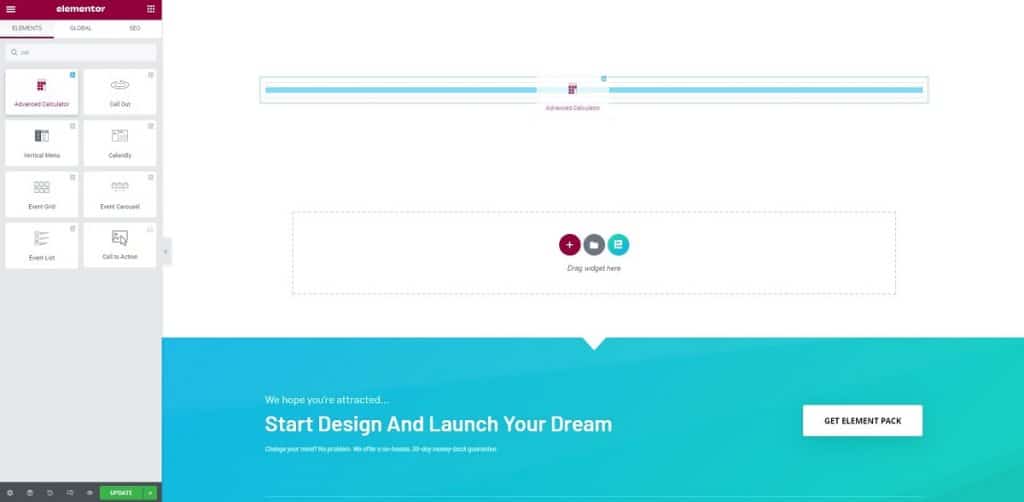
これで、値フィールドと送信ボタンを示すフォームが表示されます。
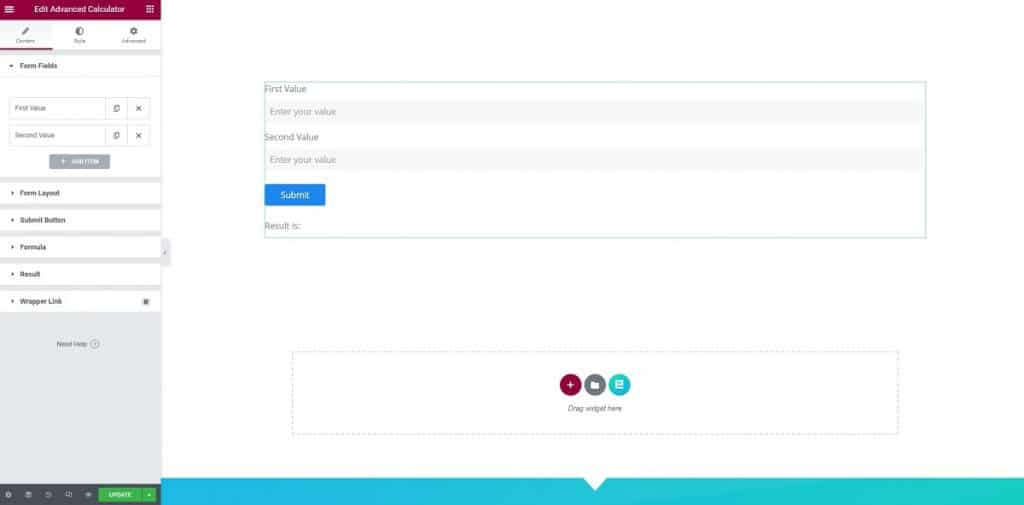
[値]フィールドを使用してカスタマイズを開始します。 [最初の値]をクリックし、[コンテンツ]をクリックして、[タイプ]オプションから[数値]を選択します。
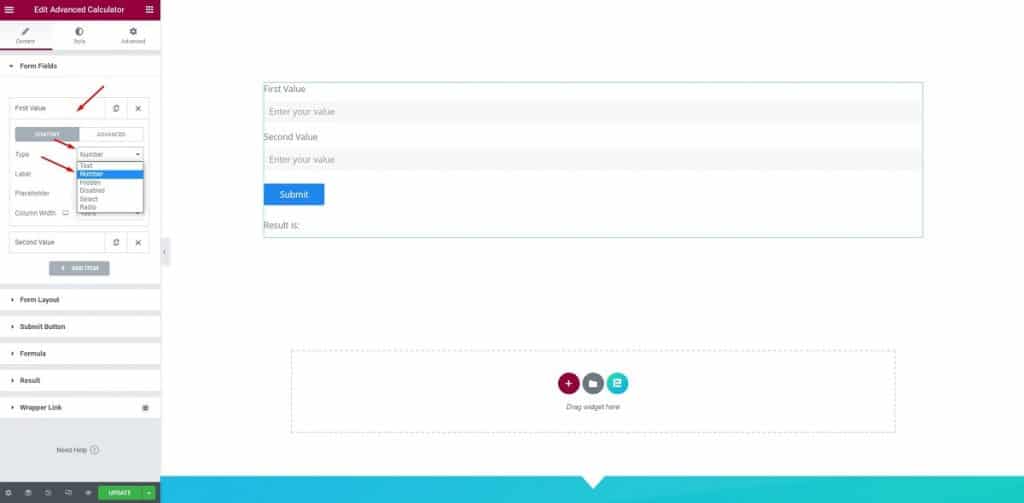
次に、ラベルで「最初の値」を選択し、「プレースホルダー」オプションで「値を入力」を選択します。 「あなたの体重(Kg)」と入力します。
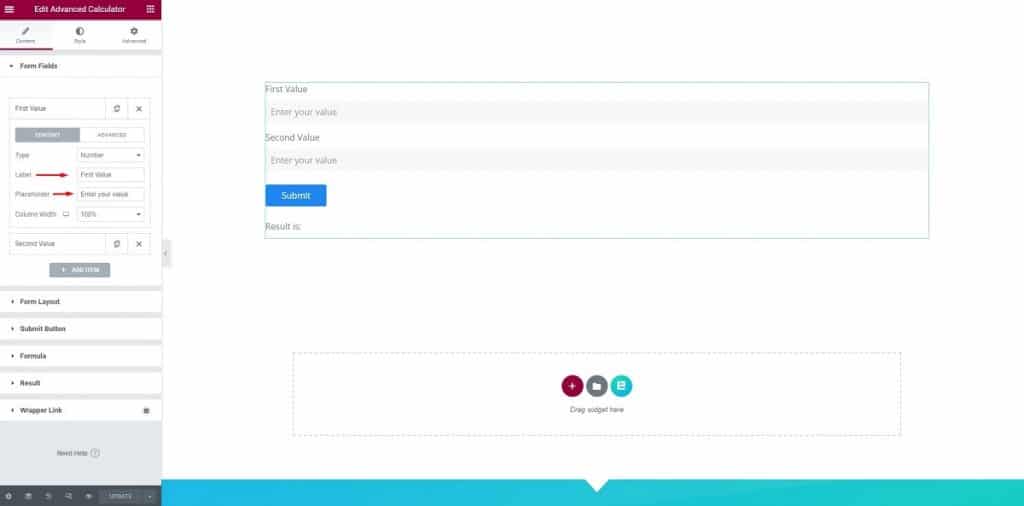
次に、「2番目の値」をクリックし、最初の部分で「タイプ」オプションに「選択」を設定し、ラベルに「身長(フィート)」を設定し、列幅を50%に設定します。 オプションセクションに1〜7と入力します。値を挿入するには、ドキュメントを参照してください。
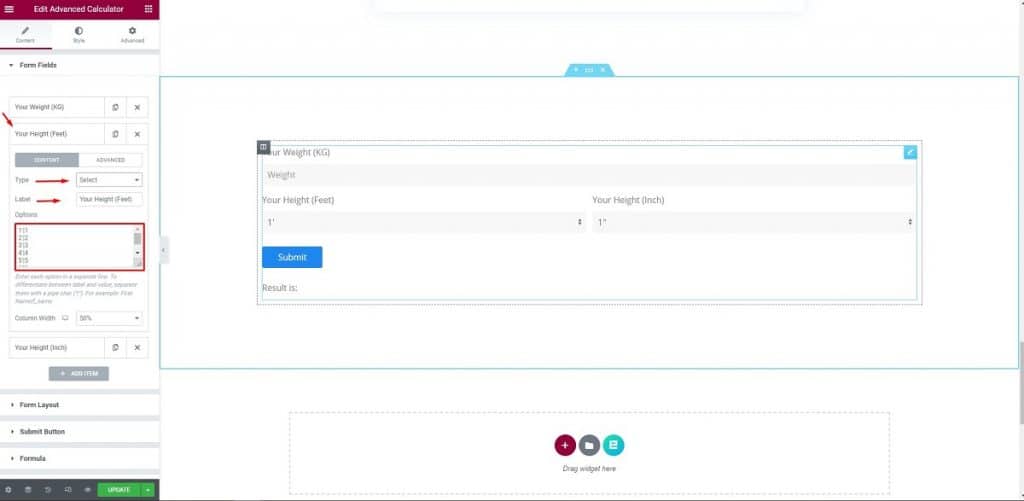
次に、セクションをコピーして、別の部分に作成します。 2番目の部分では、[タイプ]オプションで[選択]を設定し、[ラベル]オプションで[高さ(インチ)]を設定し、列幅を50%に設定します。 オプションセクションに、1〜12と入力します。
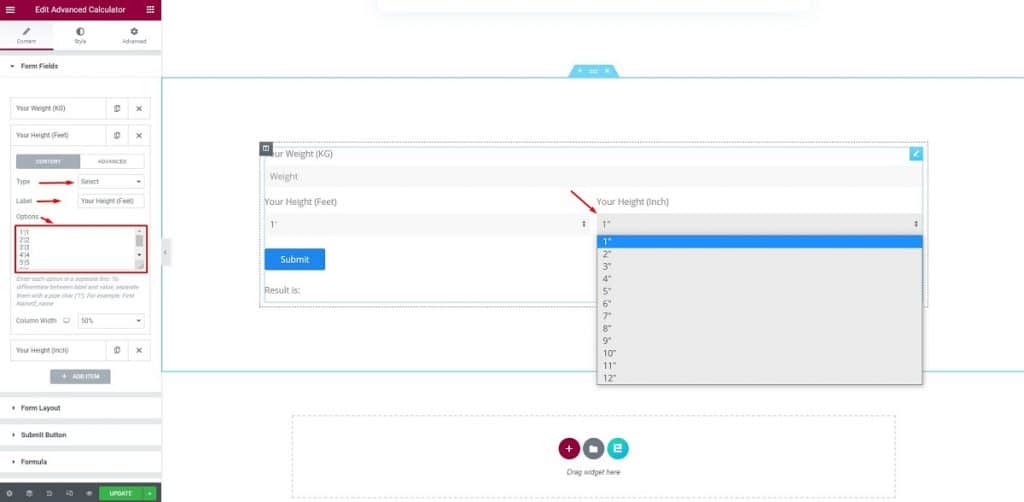
ステップ-2:数式を挿入する
Elementorを使用してBMI計算機を作成するこのステップでは、BMIを計算するための数式を挿入します。 次に、[数式]バーをクリックし、数式ボックスに数式を入力します。 式は次のとおりです。SUM(f1 /((f2 * 0.3048 + f3 * 0.0254)*(f2 * 0.3048 + f3 * 0.0254)))。
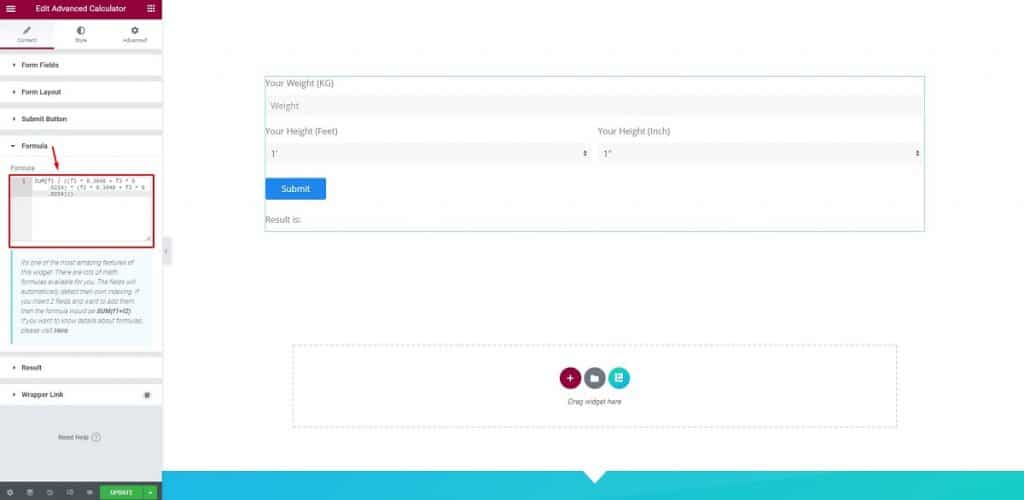
もう少し終了します! 辛抱強く読み続けてください。

ステップ-3:列のカスタマイズ
Elementorを使用してBMI計算機を作成するこのステップでは、列をカスタマイズします。 これを行うには、[列]オプションをクリックしてから、左上の3番目の位置にある[詳細設定]タブをクリックし、パディングを80に設定します。
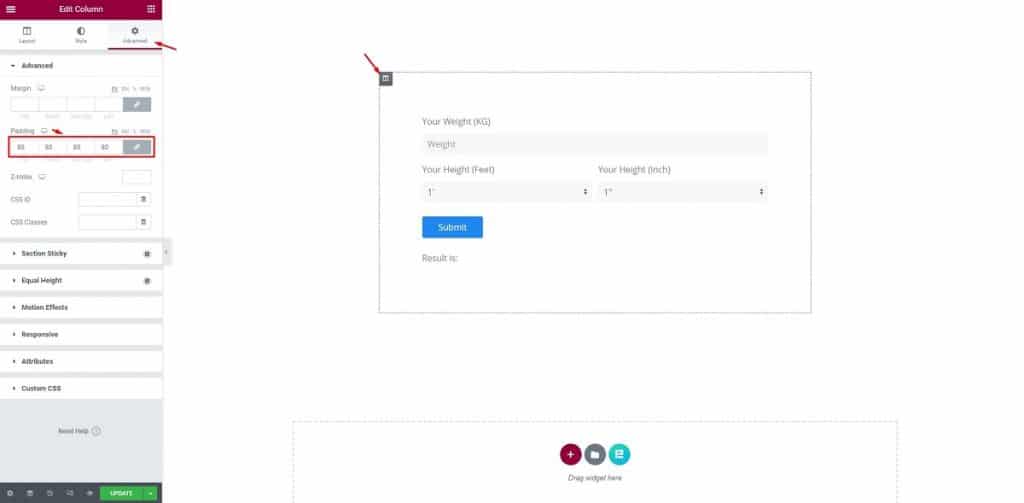
その後、左上の2番目の位置にある[スタイル]バーをクリックして、ボックスの影をカスタマイズします。
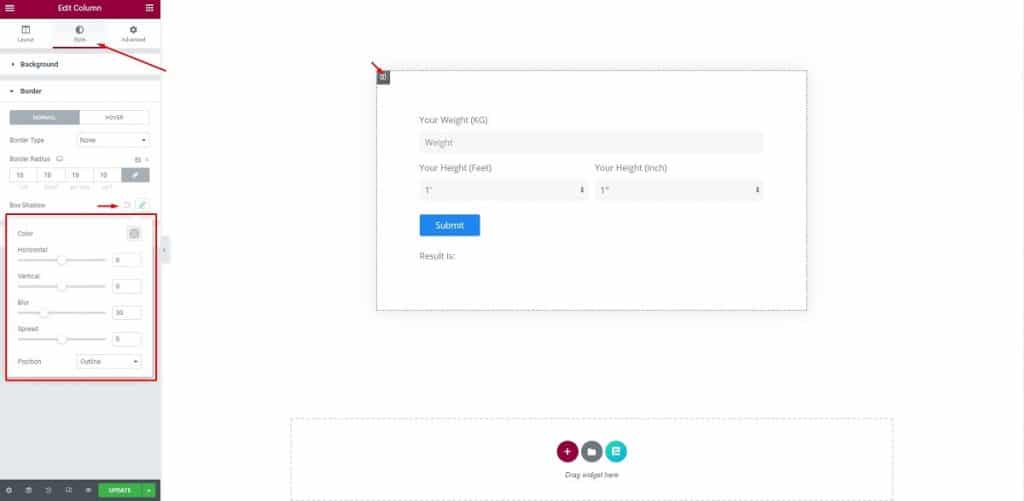
ほぼ完了しました! しばらくお待ちください。最終ステップに進みます。
ステップ-4:スタイリング
Elementorを使用してBMI計算機を作成するこのステップでは、「フォームスタイル」をクリックし、間隔、テキストの色、およびタイポグラフィを変更します。
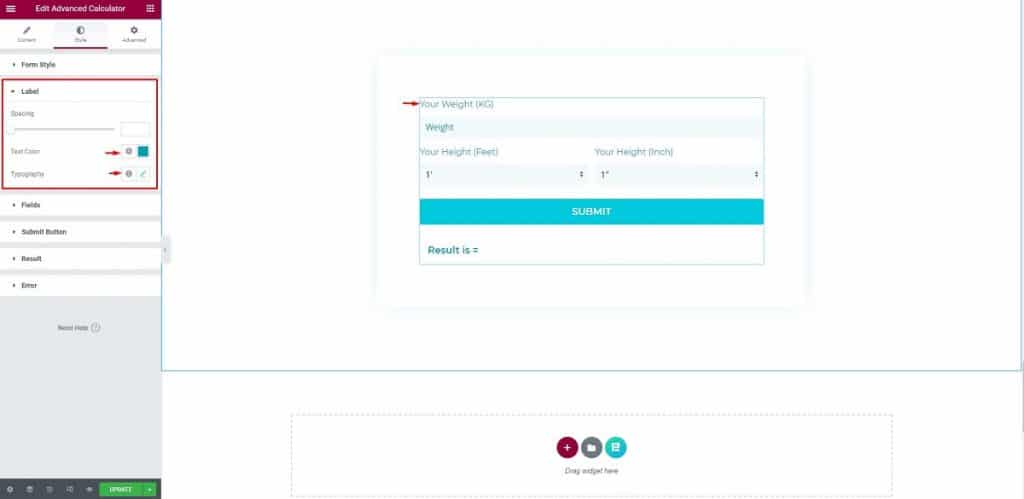
その後、[フィールド]バーをクリックし、テキストの色、プレースホルダーの色、背景色を変更します。
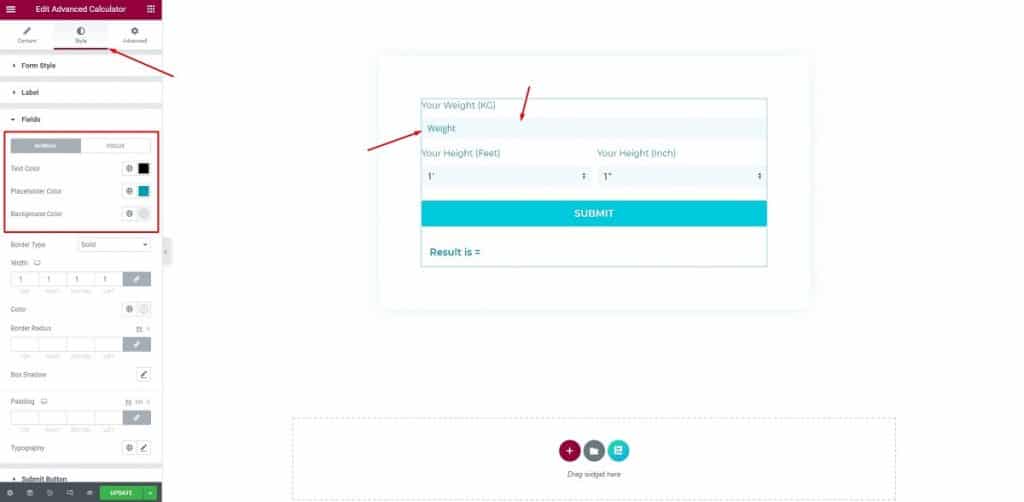
次に、フィールドセクションで、幅、色、およびパディングを変更します。
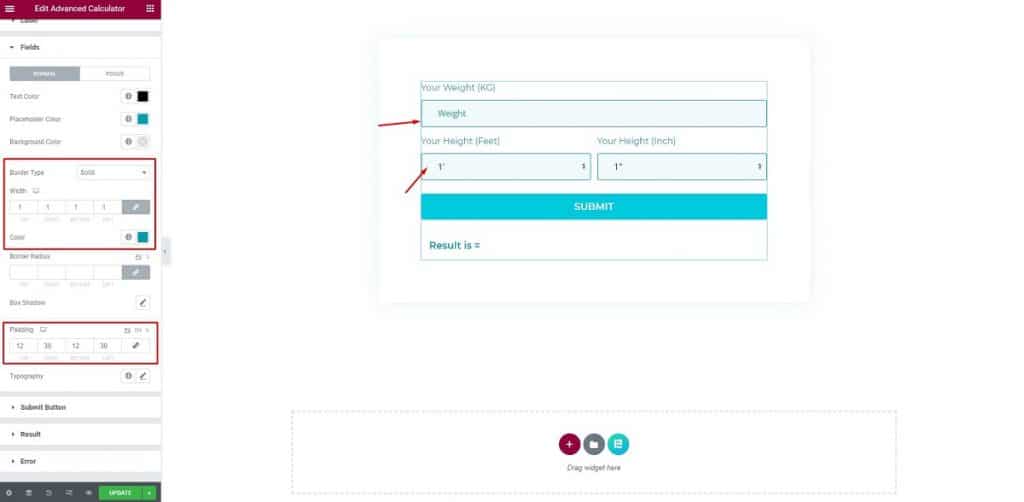
その後、「送信ボタン」をクリックし、色を変更して、その周りにパディングを追加します。
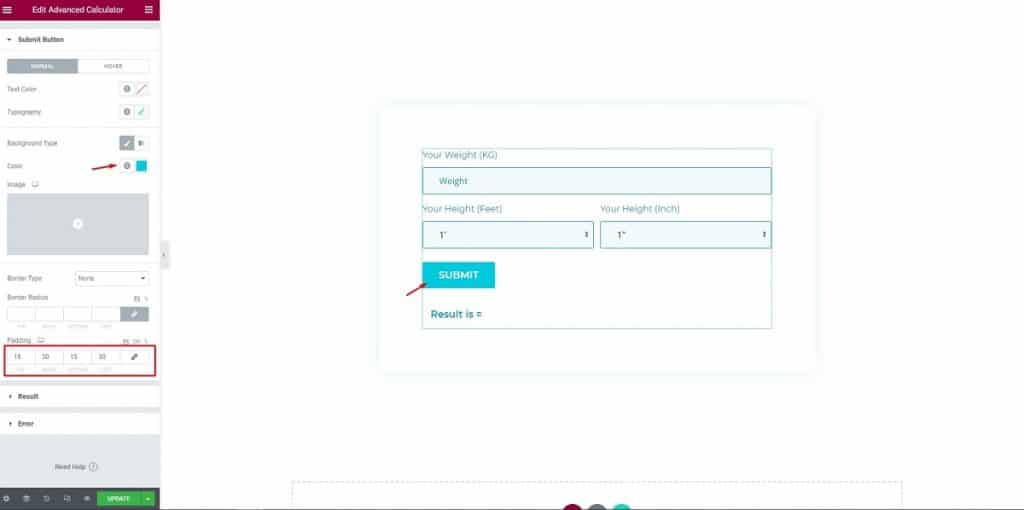
次に、[コンテンツ]タブをクリックし、送信ボタンの配置を[位置合わせ]に変更します。
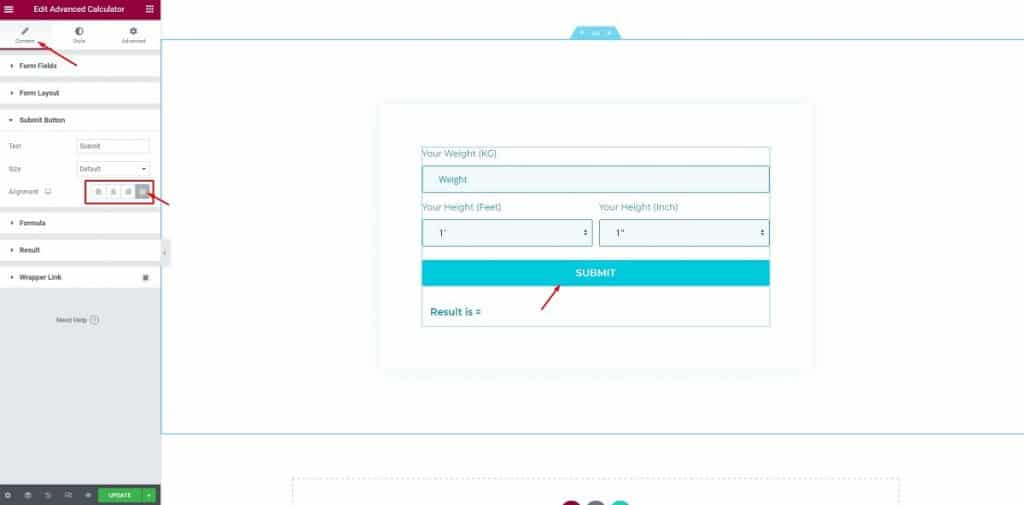
次に、「結果」をカスタマイズし、結果セクションの条件を変更します。
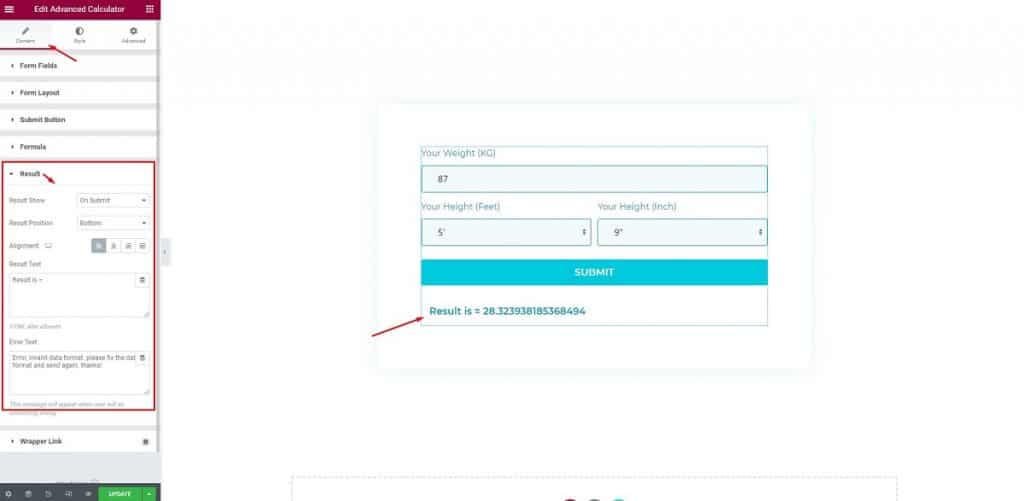
その後、「スタイル」バーをクリックし、「エラー」セクションを変更します。 ユーザーが間違った情報を入力した場合、このセクションにはエラーメッセージが表示されます。
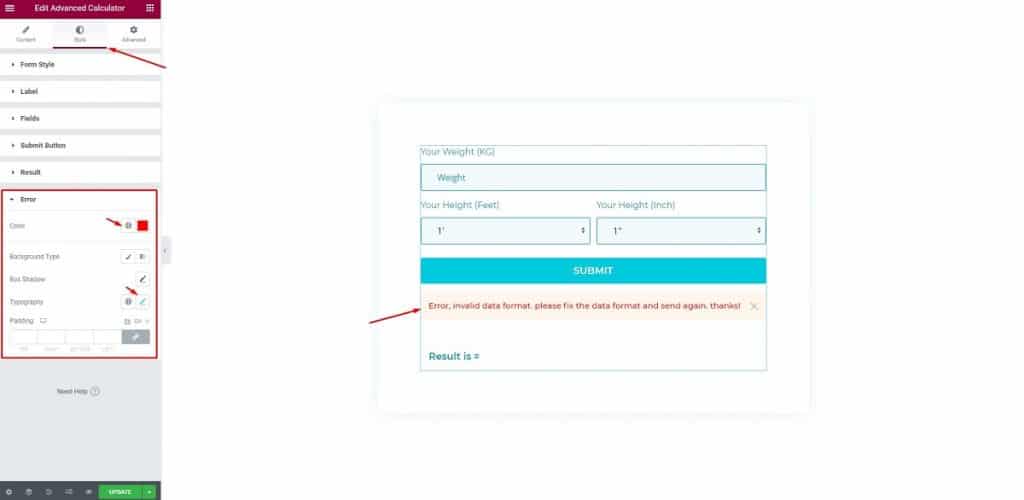
ユーザーが間違った情報を挿入したり、値を入力しなかったりすると、次のようなエラーメッセージが表示されます。
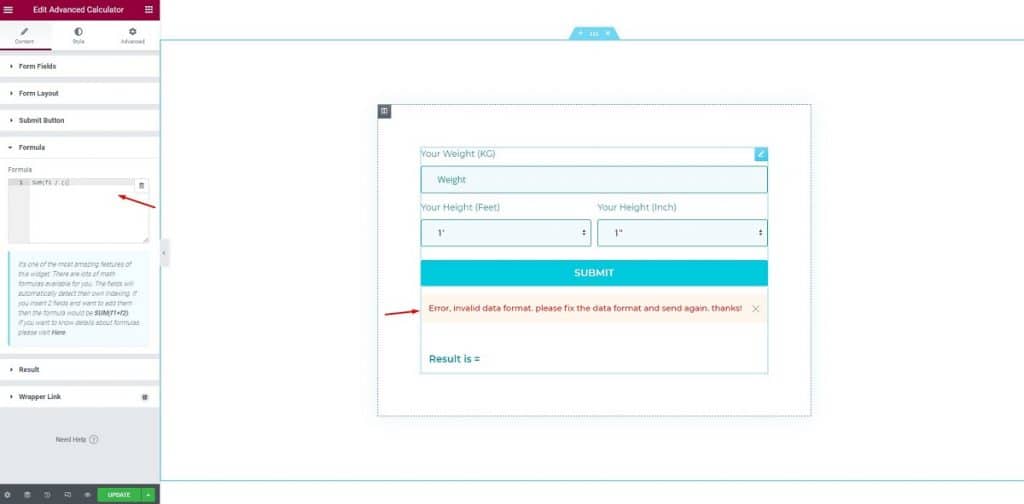
全部できた! Elementorを使用したBMI計算機の作成が正常に完了しました。 今、あなたはあなたの訪問者にこの計算機を使って彼らのBMIを非常に簡単にチェックするように提供することができます。
これで、Elementorを使用したBMI計算機を実行する準備が整いました。 これがその仕組みです。
このブログはBDThemesで公開されています
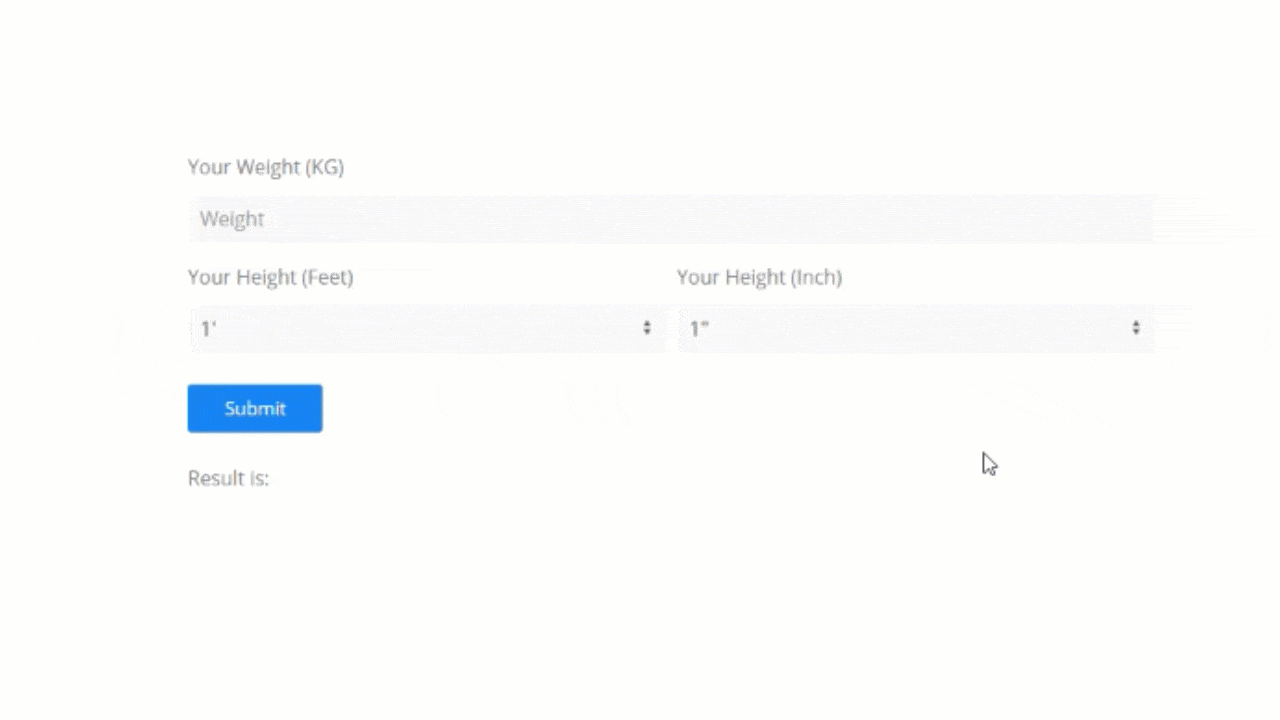
結論
ElementorとElementPackProを使用してBMI計算機を作成する簡単なプロセスを紹介しました。 あなたがこれをあなた自身のサイトに適用できることを願っています。
この記事を辛抱強く読んでいただきありがとうございます。 またね!
